Wis eenvoudig alle inhoud en instellingen op iPhone, iPad of iPod volledig en permanent.
- Wis iPhone Junk-bestanden
- Wis de iPad-cache
- Wis iPhone Safari-cookies
- Duidelijke iPhone-cache
- Wis het iPad-geheugen
- Wis iPhone Safari-geschiedenis
- Verwijder iPhone-contacten
- Verwijder iCloud Backup
- Verwijder iPhone e-mails
- Verwijder iPhone WeChat
- IPhone WhatsApp verwijderen
- IPhone-berichten verwijderen
- Verwijder iPhone-foto's
- Verwijder de iPhone-afspeellijst
- Verwijder iPhone Beperkingen Toegangscode
Verwijder iMessage van de iPad met behulp van gevestigde strategieën
 Posted by Lisa Ou / 23 april 2024 09:00
Posted by Lisa Ou / 23 april 2024 09:00 Weet iemand hoe ik iMessage van de iPad kan verwijderen? Ik wil de gewone sms-methode blijven gebruiken, omdat ik al andere apps heb die lijken op iMessage. Het probleem is dat ik nog steeds niet weet hoe het werkt. Moet ik de app verwijderen of iets deactiveren? Ik heb problemen, dus ik hoop dat iemand kan helpen. Alvast bedankt!
Het verwijderen van een iMessage van uw iPad betekent niet dat u de berichten-app op het apparaat moet verwijderen. Dat komt omdat iMessage slechts een functie is die u dienovereenkomstig kunt activeren of deactiveren. Als u hierover meer geïnformeerd wilt worden, aarzel dan niet om de details in de volgende delen door te nemen. Dit bericht introduceert enkele belangrijke informatie over de iMessage-functie, gevolgd door de methoden om deze of de inhoud ervan te verwijderen. Leun daarom achterover en geniet van de handleidingen die u zullen helpen de berichtenfunctie te verwijderen.
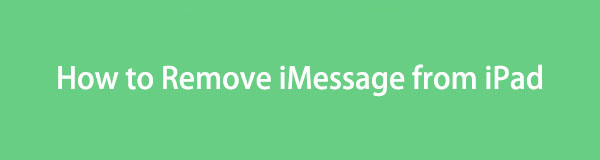

Gidslijst
Deel 1. Hoe iMessage van de iPad te verwijderen
Zoals gezegd is iMessage een berichtenfunctie op de iPad en andere Apple-apparaten, en kan deze dus niet worden verwijderd door een app te wissen. U kunt het alleen van het startscherm verwijderen of de functie uitschakelen. Bekijk de onderstaande richtlijnen voor meer kennis.
Methode 1. Verwijder iMessage van iPad via Instellingen
De belangrijkste manier om iMessage te verwijderen is het deactiveren via de app Instellingen. De interface bevat het gedeelte Berichten, met daarin de opties of functie-instellingen die u in de berichten-app kunt aanpassen of wijzigen. Zo vindt u daar de optie iMessage en kunt u deze eenvoudig met een paar tikken deactiveren. Hoe dan ook, deze methode is het gemakkelijkste proces.
Let op de eenvoudige procedure hieronder om te begrijpen hoe u berichten van de iPad kunt verwijderen, maar niet van de iPhone iMessage-functie via Instellingen:
Stap 1Open de app Instellingen van de iPad vanuit het startscherm en wanneer het scherm wordt weergegeven, zoekt en selecteert u de optie Berichten op de verschijnende tabbladen.
Stap 2De berichtinstellingen worden dan op het volgende scherm weergegeven. Zoek dus de iMessage-optie en tik vervolgens op de schakelaar ernaast om de functie uit te schakelen.
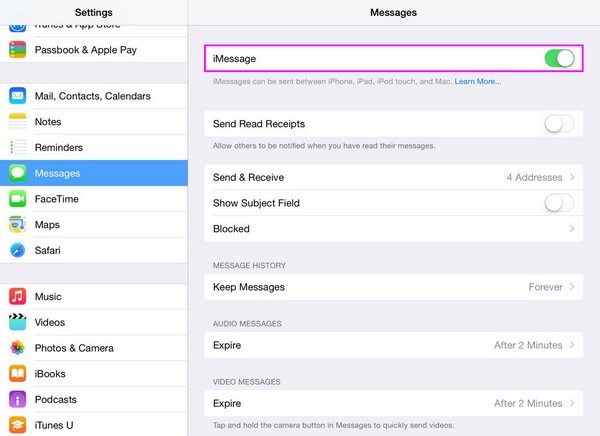
Als uw iMessage-functie is geactiveerd op uw iPhone of een ander apparaat dat is ingelogd op dezelfde Apple ID, wordt dit niet beïnvloed door de deactivering van de functie op de iPad.
Methode 2. Verwijder iMessage van het startscherm van de iPad
Ondertussen wilt u iMessage misschien alleen van uw startscherm verwijderen en niet volledig deactiveren op uw iPad. In dit geval kunt u een eenvoudiger en eenvoudiger proces verwachten, omdat u de berichten-app alleen rechtstreeks op het startscherm van uw iPad hoeft te beheren om deze te verwijderen. Maar houd er rekening mee dat iMessage hierdoor niet volledig verdwijnt. Het blijft in de App-bibliotheek en kan indien mogelijk worden geretourneerd.
Emuleer de onderstaande probleemloze gids om de Berichten-app van het iPad-startscherm te verwijderen:
Stap 1Ontgrendel de iPad om het startscherm te bekijken. Zoek dan de Berichten app en tik lang op het pictogram totdat alle apps schudden en het minteken linksboven wordt weergegeven.
Stap 2Klik op de mintekenen wanneer er opties verschijnen, selecteert u de Verwijderen van startscherm tabblad om de berichten-app van het startscherm van uw iPad te verwijderen.
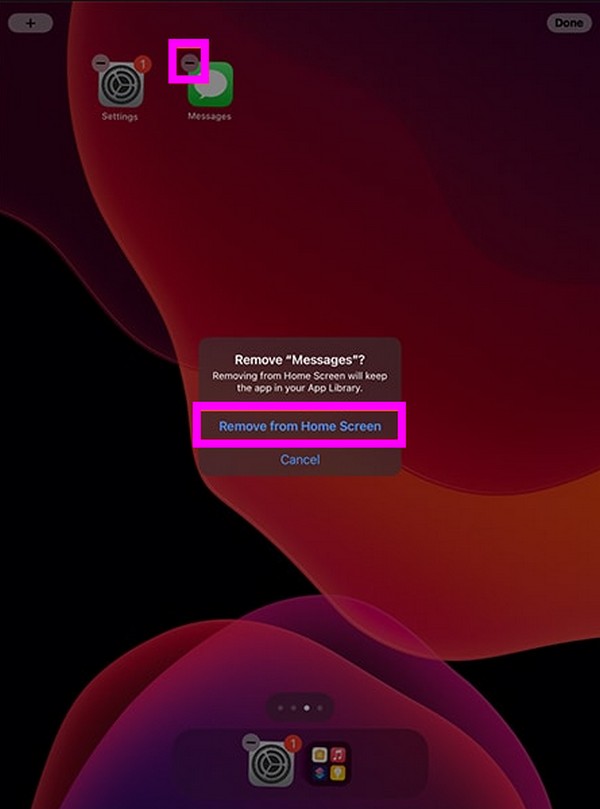
Deel 2. Hoe iMessage-inhoud van de iPad te verwijderen
Aan de andere kant bent u misschien alleen van plan de iMessage-inhoud van uw iPad te wissen. Of u nu van plan bent de berichten of ongewenste gegevens te verwijderen, u kunt op de volgende procedures vertrouwen. We garanderen dat ze uw iMessage schoon houden zonder ongewenste inhoud.
FoneLab iPhone Cleaner is de beste iOS-gegevensreiniger die eenvoudig alle inhoud en instellingen of specifieke gegevens op iPhone, iPad of iPod Touch kan wissen.
- Reinig ongewenste gegevens van iPhone, iPad of iPod touch.
- Wis snel gegevens met eenmalig overschrijven, waardoor u tijd kunt besparen voor veel gegevensbestanden.
- Het is veilig en gemakkelijk te gebruiken.
Verwijder iMessage-inhoud van de iPad in de Berichten-app
Ten eerste is navigeren door de Berichten-app de standaardmethode om de berichten op uw iPad te verwijderen. Als je de berichten die je via iMessage hebt ontvangen wilt wissen, is het verwijderen ervan niet ingewikkeld, aangezien de app een verwijderoptie biedt. Het maakt niet uit of u een normale iMessage of een bijlage, zoals foto's, video's, enz. wilt verwijderen. Ze kunnen allemaal met hetzelfde proces worden gewist, en de stappen zijn probleemloos en kunnen binnen enkele seconden worden uitgevoerd.
Houd u aan de onderstaande instructies om te bepalen hoe u berichten kunt verwijderen van iPad iMessage in de Berichten-app:
Stap 1Start de Berichten-app van uw iPad en de gesprekken worden op het scherm weergegeven. Tik dus op degene waar de iMessage-inhoud die u wilt verwijderen, is opgeslagen.
Stap 2Zoek vervolgens de bijlage of tekst uit uw gesprek en tik lang op de berichtenballon. Het bericht wordt dan automatisch geselecteerd en u kunt ook op de andere items tikken om meer te selecteren. Eenmaal gekozen, vinkt u het aan uitschot pictogram om de berichten te verwijderen of te wissen.
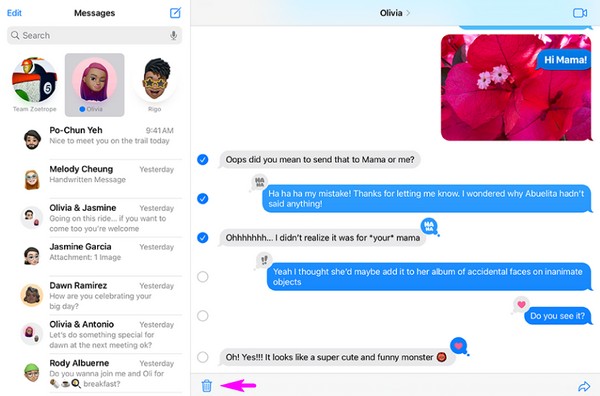
Deel 3. Verwijder iMessage Junk van de iPad met FoneLab iPhone Cleaner
Naast de inhoud die u via de iMessage-functie ontvangt, zoals teksten, foto's, audio en meer, slaat de Berichten-app ook andere inhoud op, met name ongewenste bestanden uit de verschillende aspecten van de berichten-app of -functie. Als u het niet weet, kan iMessage tijdens het gebruik van de app afbeeldingscaches, tijdelijke bestanden en andere rommel produceren. Ze zijn er alleen in kleine maten, maar weten dat ze zich opstapelen naarmate de tijd verstrijkt. Het is dus het beste om ze ook schoon te maken.
Dat gezegd hebbende, hier is FoneLab iPhone-reiniger om u in dit geval te helpen. Zoals de naam al aangeeft, is het een reinigingsprogramma dat dat wel kan wis ongewenste bestanden en andere gegevens op een iOS-apparaat. Ook al lijkt het misschien een exclusief hulpmiddel voor de iPhone, twijfel niet aan de naam, aangezien het zowel iPadOS- als iOS-apparaten ondersteunt. Bovendien ruimt het niet alleen je iMessage-rommel op. De mogelijkheden omvatten het wissen van grote bestanden, het verwijderen van apps en andere functies, waardoor het voordeliger wordt.
FoneLab iPhone Cleaner is de beste iOS-gegevensreiniger die eenvoudig alle inhoud en instellingen of specifieke gegevens op iPhone, iPad of iPod Touch kan wissen.
- Reinig ongewenste gegevens van iPhone, iPad of iPod touch.
- Wis snel gegevens met eenmalig overschrijven, waardoor u tijd kunt besparen voor veel gegevensbestanden.
- Het is veilig en gemakkelijk te gebruiken.
Begrijp de handige stappen hieronder als een patroon voor het verwijderen van uw iMessage-junkinhoud van de iPad FoneLab iPhone-reiniger:
Stap 1Bezoek de officiële FoneLab iPhone Cleaner-webpagina en verken deze om de Gratis download tabblad. Eenmaal gezien, vinkt u de knop aan om het installatieprogramma te downloaden en op te slaan in de map Downloads van uw computer. Open het later en laat de installatie plaatsvinden. Je kunt het daarna starten, dus wacht tot het klaar is.
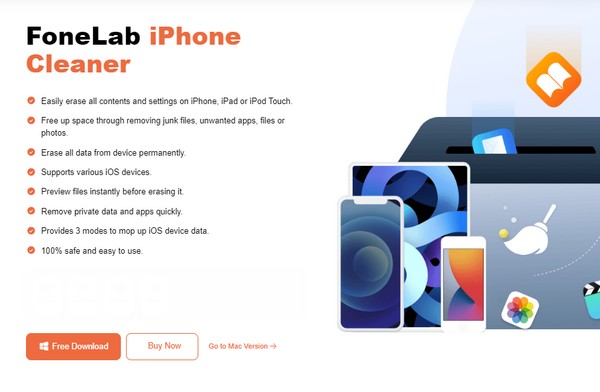
Stap 2Gebruik vervolgens een USB-kabel om uw iPad aan te sluiten en laat het programma deze herkennen. Selecteer vervolgens de Quick Scan tabblad wanneer de interface uw apparaatinformatie toont. De reiniger scant vervolgens de inhoud van de iPad, inclusief de rommel, grote bestanden, apps en meer. Kies ondertussen de Wis ongewenste bestanden optie in het linkergedeelte.
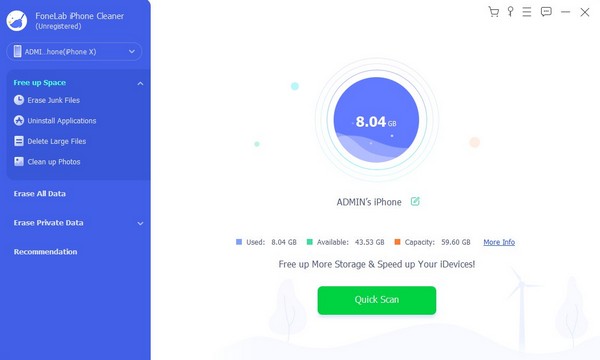
Stap 3Wanneer het scannen is voltooid, worden er verschillende typen ongewenste e-mail op het scherm weergegeven. Controleer daarom Afbeeldingscache, Ongeldige bestanden en andere selecties die mogelijk ongewenste bestanden van uw iMessage or Berichten app. Tenslotte, druk op de Wissen knop onderaan en bevestig de optie, als daarom wordt gevraagd, om de ongewenste inhoud van uw iMessage te verwijderen.
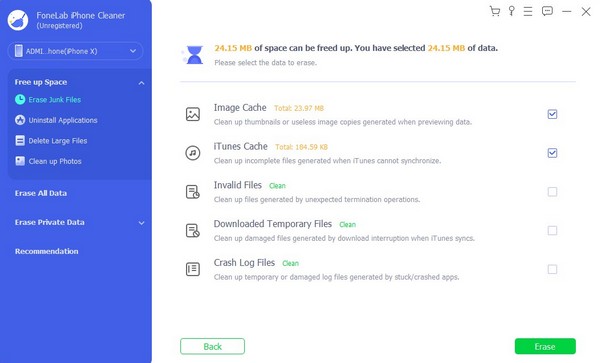
FoneLab iPhone Cleaner is de beste iOS-gegevensreiniger die eenvoudig alle inhoud en instellingen of specifieke gegevens op iPhone, iPad of iPod Touch kan wissen.
- Reinig ongewenste gegevens van iPhone, iPad of iPod touch.
- Wis snel gegevens met eenmalig overschrijven, waardoor u tijd kunt besparen voor veel gegevensbestanden.
- Het is veilig en gemakkelijk te gebruiken.
Deel 4. Veelgestelde vragen over het verwijderen van iMessage van de iPad
1. Kan ik mijn iPad ontkoppelen van iMessage?
Ja, dat kan. Het ontkoppelen van uw iPad van iMessage is alleen hetzelfde als het deactiveren van de functie. De functie werkt niet meer op uw apparaat zodra u het uitschakelt, waardoor u de koppeling met iMessage of andere apparaten waarop het is geactiveerd, ontkoppelt.
2. Waarom verschijnen mijn iPhone-berichten op mijn iPad?
Uw iPad moet het account gebruiken waarmee u op de iPhone bent ingelogd. Als uw iMessage dus op beide apparaten is geactiveerd en de synchronisatiefunctie is ingeschakeld, ontvangt u de berichten die naar uw iPhone worden verzonden ook op uw iPad.
De strategieën die we hierboven hebben voorgesteld, zijn door de jaren heen effectief gebleken. Leun dus achterover en vertrouw op de procedure; wij garanderen dat uw iMessage-verwijderingsproces zal slagen.
FoneLab iPhone Cleaner is de beste iOS-gegevensreiniger die eenvoudig alle inhoud en instellingen of specifieke gegevens op iPhone, iPad of iPod Touch kan wissen.
- Reinig ongewenste gegevens van iPhone, iPad of iPod touch.
- Wis snel gegevens met eenmalig overschrijven, waardoor u tijd kunt besparen voor veel gegevensbestanden.
- Het is veilig en gemakkelijk te gebruiken.
